在日常工作中,我们经常需要编辑文档格式,而QQ浏览器提供了方便快捷的文件编辑功能,通过QQ浏览器文件编辑教程,我们可以轻松学习如何使用各种编辑工具和功能,让文档格式更加规范、美观。无论是编辑文字、插入图片、调整格式,还是设置页面布局,QQ浏览器都能满足我们的需求,让文档编辑变得更加简单高效。赶快跟随教程学习吧,提升你的文档编辑技能!
QQ浏览器文件编辑教程
步骤如下:
1.第一步手机上打开qq浏览器,进去我的界面。点击文件,如下图所示:
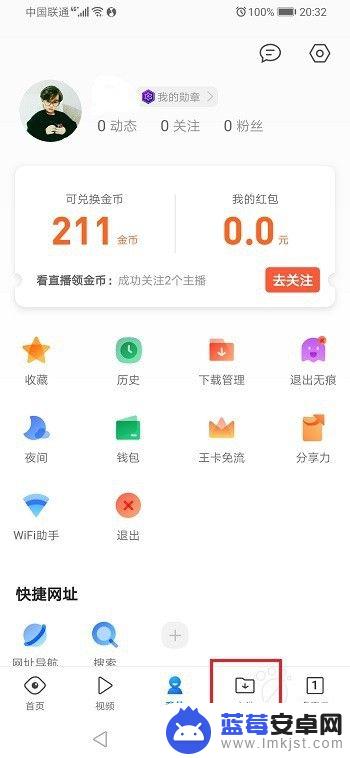
2.第二步进去文件界面之后,点击文档,如下图所示:
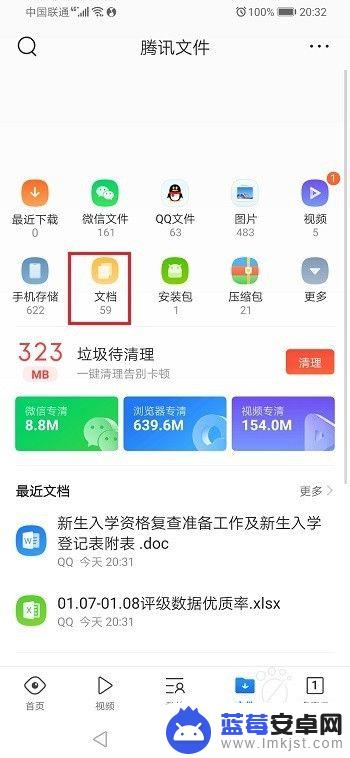
3.第三步进去文档界面,找到要编辑的文件。点击进去,如下图所示:
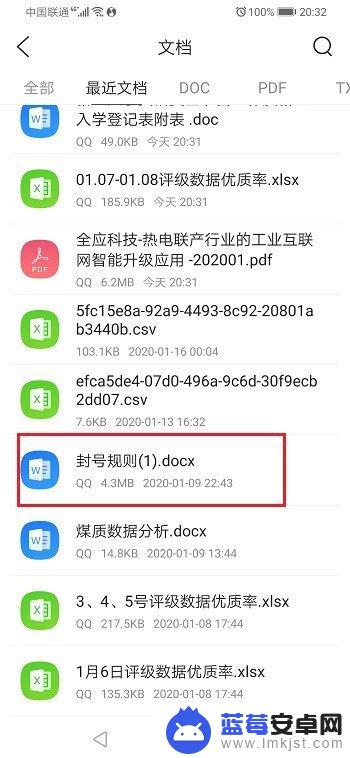
4.第四步进去文件界面之后,点击下方的编辑,如下图所示:
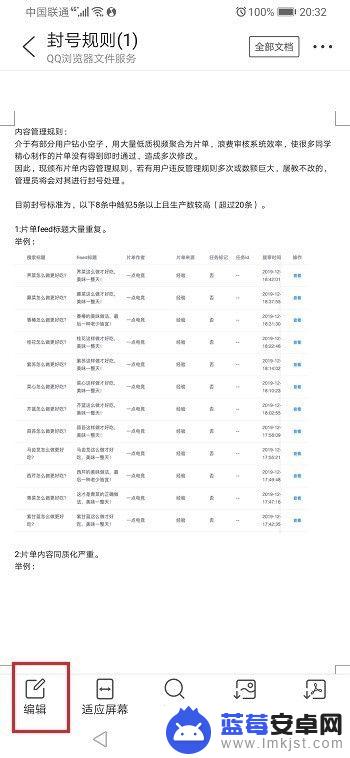
5.第五步点击编辑之后,就可以进行修改文件内容了。点击保存,可以保存修改后的文件,如下图所示:
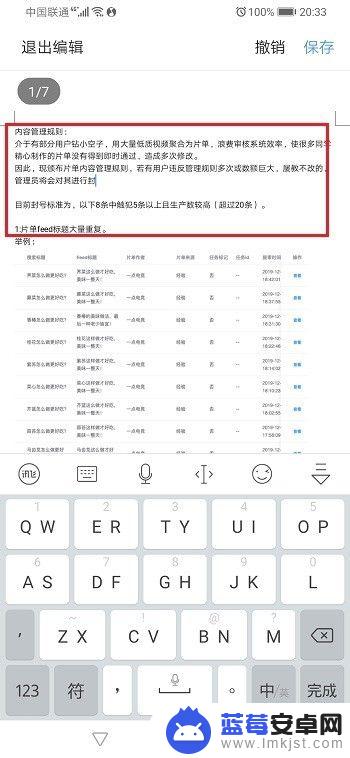
以上就是小编带来的qq浏览器如何编辑文档格式的全部内容,如果想了解更多相关攻略,请继续关注本站,我们每天都会为大家推送最新最全的攻略,一定不要错过哦。












